

华为云 API 对话机器人 CBS 的魅力—要是有 AI,我要做“李白”- 5 分钟开发作诗机器人
电子说
描述
云服务、API、SDK,调试,查看,我都行
阅读短文您可以学习到:人工智能 AI 自言语言的情感分析、文本分词、文本翻译
IntelliJ IDEA 之 API 插件介绍
API 插件支持 VS Code IDE、IntelliJ IDEA 等平台、以及华为云自研 CodeArts IDE,基于华为云服务提供的能力,帮助开发者更高效、便捷的搭建应用。API 插件关联华为云服务下的 API Explorer、DevStar、CodeLabs、SDK 中心和 CLI 中心产品,致力于为开发者提供更稳定、快速、安全的编程体验。
在本插件中,我们提供了但不局限于如下的功能:
对接华为云 API 开放平台,支持用户检索 API、查看 API 文档、调试 API、以及提供 SDK 示例代码供用户学习如何使用 API。
提供华为云 SDK 代码片段补全功能,SDK 依赖包自动引入,加速用户集成华为云 API。
对接华为云开发体验馆 Codelabs,提供 500+云服务代码示例,向导式教程帮助用户快速学习。
说明:
在 IntelliJ IDEA 等系列平台和 VS Code IDE,华为云 API 插件的名称是 Huawei Cloud API。而在 CodeArts IDE,API 插件是 IDE 原生内置的,名称是华为云 API 开发套件。
API 插件在 IntelliJ IDEA 等系列平台和 VS Code IDE 的使用依赖底座插件,请提前安装底座插件。
API 插件安装--IntelliJ IDEA
IntelliJ IDEA 等平台
安装准备:下载并安装 JDK1.8 或更高版本。下载并安装 IntelliJ IDEA 2020.2 或更高版本。
须知:IntellIj 平台同时支撑包括 Goland、Pycharm 等在内的 IDE,若在其它相关 IDE 上开发,请下载配置好对应语言的编译器或者解释器。这里以 IDEA 为例介绍 IntelliJ 平台插件的安装流程,其他 IntelliJ 系列的 IDE 请参考 IDEA。
开始安装:
您可以在直接在 IDE 插件市场或者直接在 JetBrains 插件市场下载离线包安装。
IDE 安装
在 IntelliJ IDEA 顶部菜单栏中选择 File > Settings,在 Settings 对话框的左侧导航栏中单击 Plugins。
Plugins 区域单击 Marketplace,在搜索栏中输入 Huawei Cloud API。
Search Results 区域会出现 Huawei Cloud API,单击 Install,完成后重启 IDE。
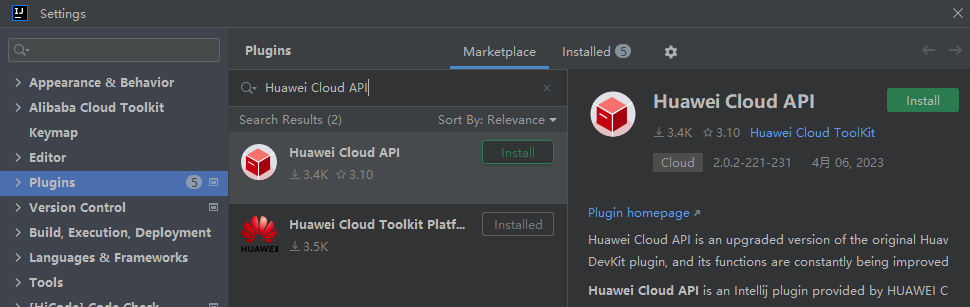
离线包安装:
进入插件市场搜索 Huawei Cloud API,进入插件详情页,在 Versions 页签下选择想要版本的 API 插件,点击 Download 下载离线的插件压缩包保存到本地。。
在 IntelliJ IDEA 顶部菜单栏中选择 File > Settings,在 Settings 对话框的左侧导航栏中单击 Plugins。
在 Plugins 区域单击 ,再单击 Install Plugin from Disk...。
在 Choose Plugin File 对话框中选择离线安装包(不用解压),并按照 IntelliJ IDEA 安装页面的提示,完成后续安装步骤。
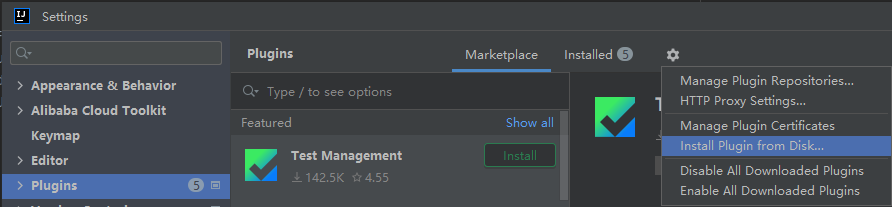
说明:若当前您想要安装插件的 IntelliJ IDE 已经在桌面打开,则进入插件市场搜索 Huawei Cloud API,进入插件详情页,在右上角会识别到本地已经打开的 IDE,点击相应按钮,在弹出的 IDE 窗口中点击 ok,则 IDE 后台会开始安装相应版本的 API 插件。
安装验证:在 IntelliJ 系列平台上安装插件成功后在左侧的导航栏中可以看到 Huawei Cloud Toolkit 图标,点击后面板会出现 Huawei Cloud API 的字样,则说明安装成功。
使用对话流程,搭建复杂逻辑的 AI 对话场景
华为云 API
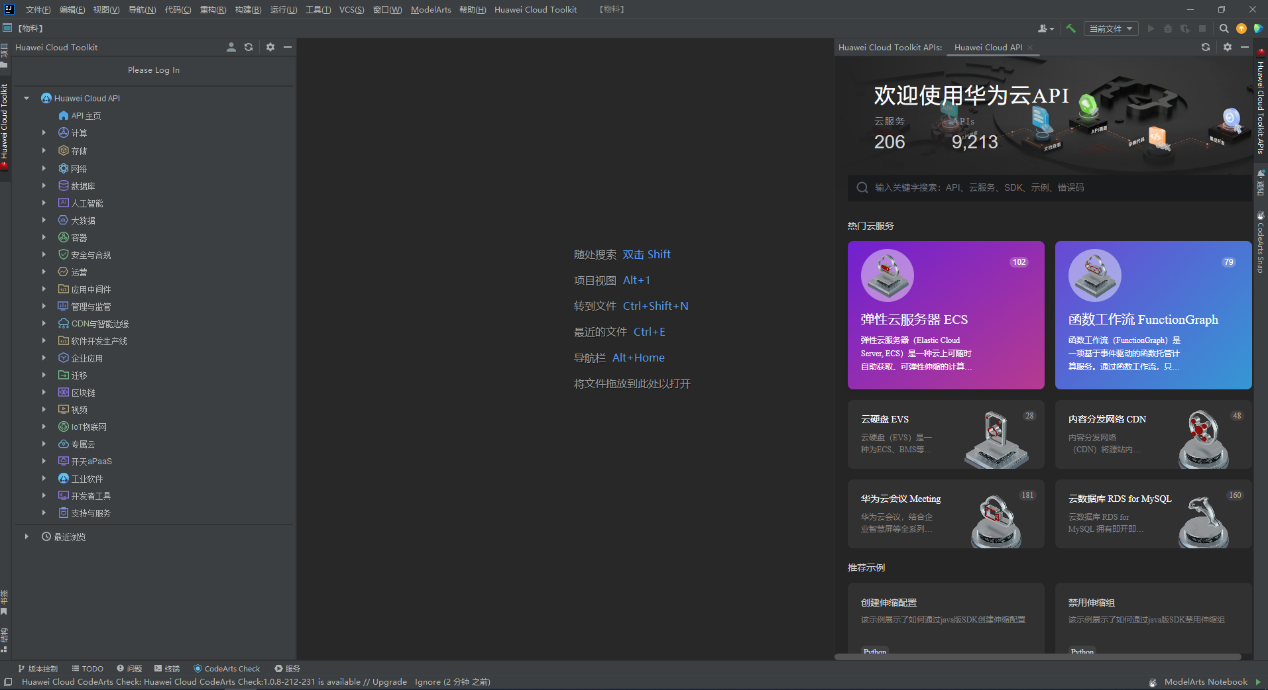
左侧展示 API 列表,可以查询所有 API,目前云服务 206,APIs9213
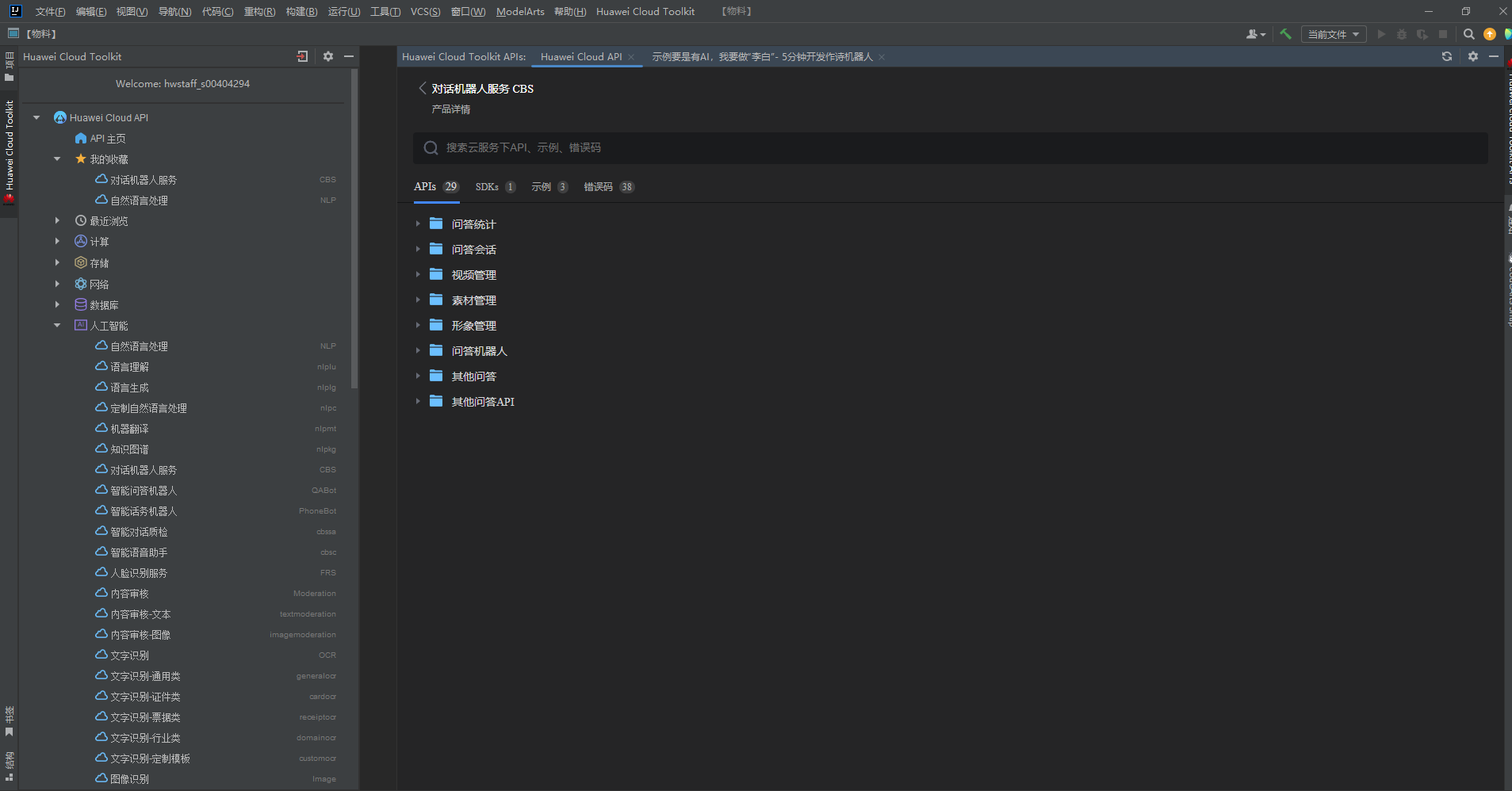
要是有 AI,我要做“李白”- 5 分钟开发作诗机器人

创建华为云账号并实名认证,点击右侧的浏览代码按钮,整包下载数据压缩包至本地,解压后可以看到有以下三个文件夹:
.
├── acrostic_dict.txt
├── poetry_demo.py
└── poetry_type_dict.txt
创建试用版智能问答机器人,由于技能管理是专业版智能问答机器人下的功能,因此首先我们需要购买一个试用版专业版问答机器人。 点击此链接,进入对话机器人服务智能问答机器人页面,点击右上角的购买问答机器人,进入问答机器人购买页面。

分别输入问答机器人名称,选择试用的计费模式,并点击立即购买完成支付,即完成试用专业版机器人创建。
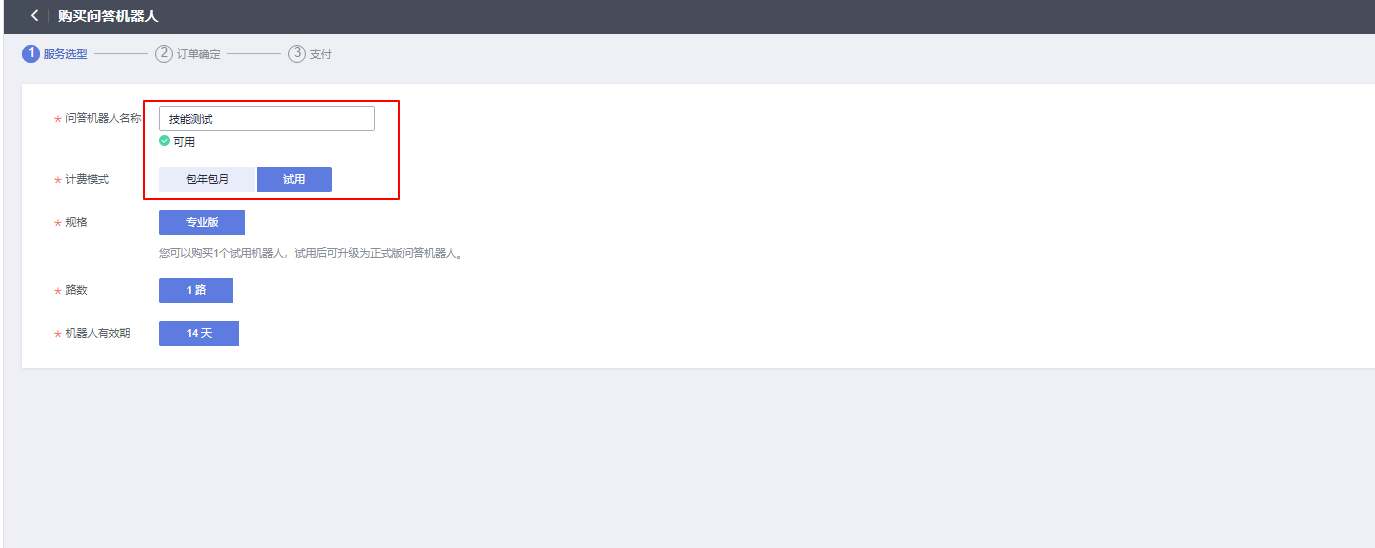
问答机器人创建成功后,返回对话机器人服务主页面,等待机器人创建成功后,点击“机器人名称”进入机器人,左侧的标签栏中会有一项技能管理。
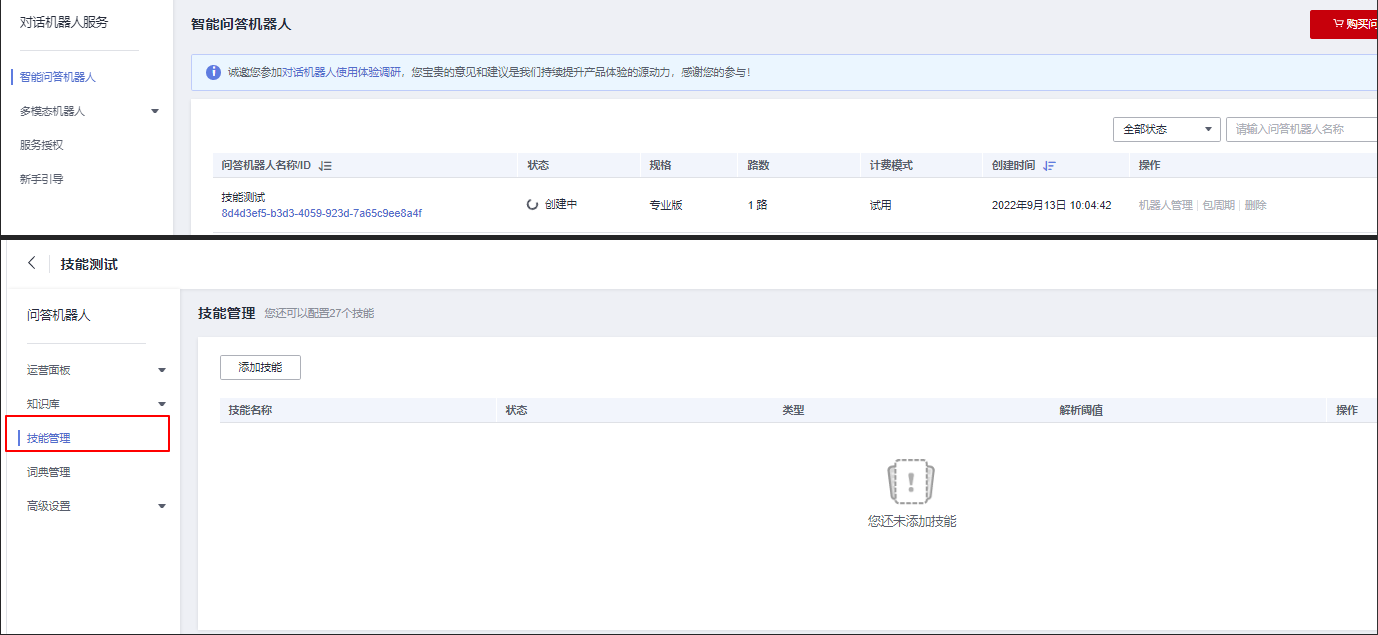
问答机器人创建成功后,返回对话机器人服务主页面,等待机器人创建成功后,点击“机器人名称”进入机器人,左侧的标签栏中会有一项技能管理。
创建实体:
添加诗歌类型实体,创建实体,点击此链接,进入对话机器人服务,点击进入相应的机器人,点击“实体管理”,再点击“创建实体”按钮,按照下图指导添加诗歌类型实体:
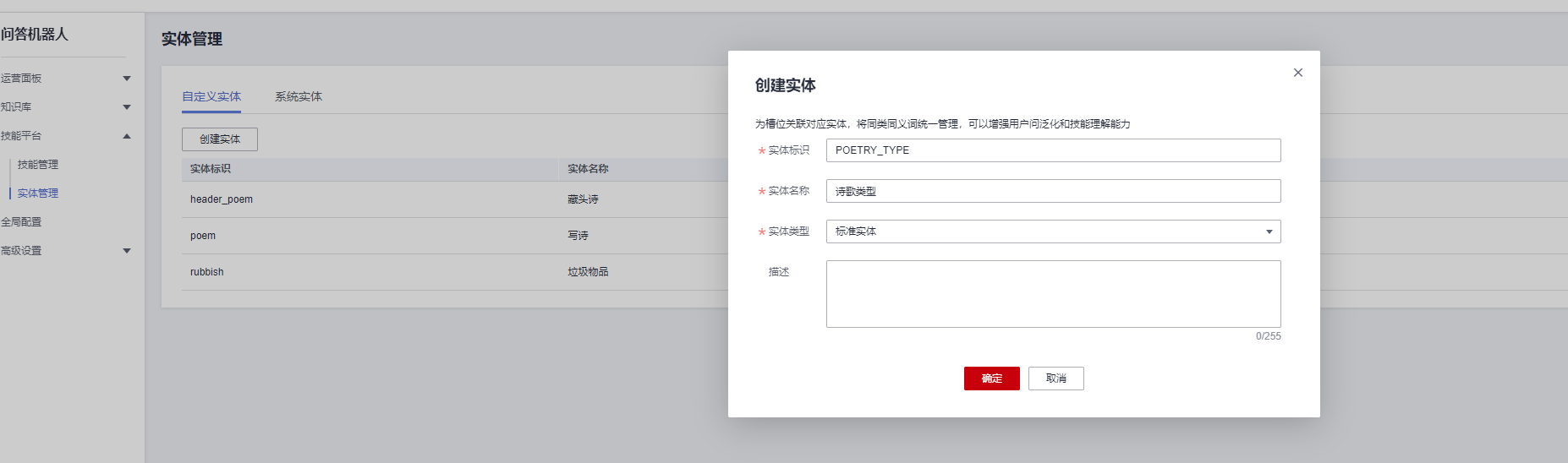
词典标注:POETRY_TYPE
词典名称:诗歌类型
点击“确认”按钮,创建该条词典,并进入“编辑”页面。
添加词条
点击页面上的“导入词条”按钮,然后点击“添加文件”按钮,上传本地文件夹下的 poetry_type_dict.txt 文件,导入模式选“追加”,最后点击“确定”按钮,即可完成诗歌类型词典词条导入。如下图所示:
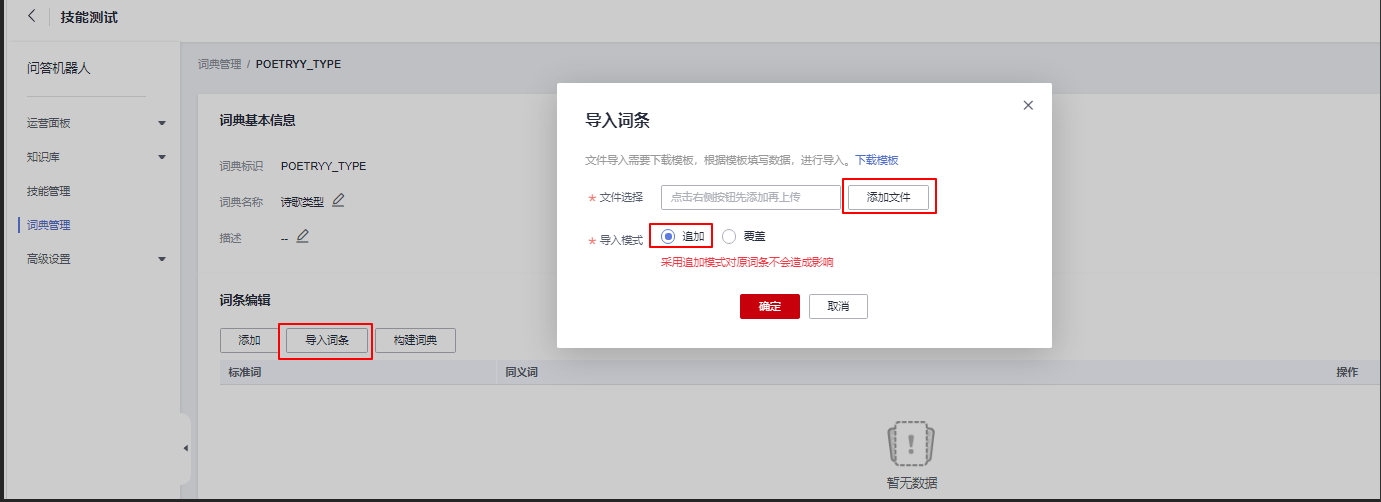
导入成功后,点击“构建词典”,可以看到如下词条:
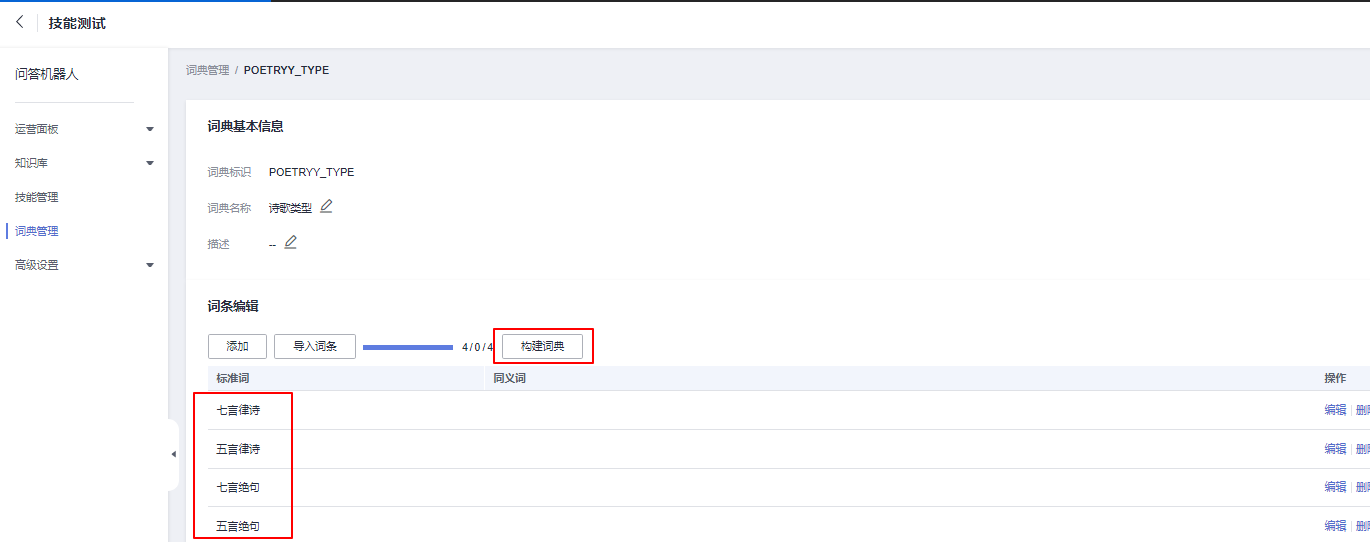
添加藏头诗词典:创建词典
点击进入此页面,参看上述创建诗歌类型词典的方式,创建藏头诗词典。点击“创建词典”按钮,并进入“编辑”页面。填写内容如下:
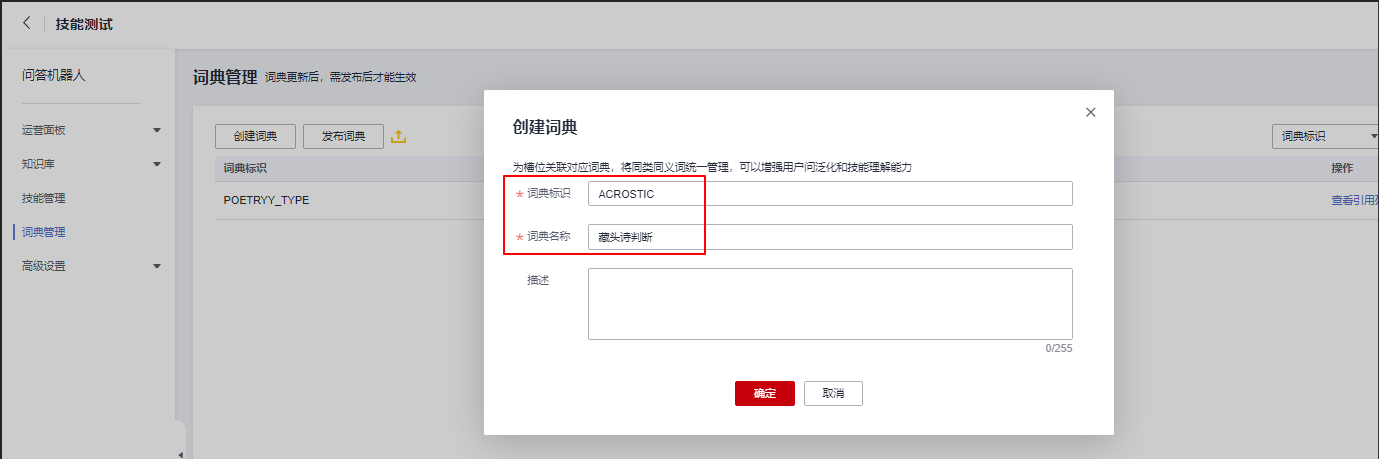
词典标识:ACROSTIC
词典名称:藏头诗判断
点击“确认”按钮。
添加词条
进入“编辑”界面后,点击“导入词条”按钮,点击“添加文件”按钮,选择本地文件夹中的 acrostic_dict.txt 文件,导入模式选择“追加”,最后点“确定”按钮,完成藏头诗判断词典词条导入,如下图所示:
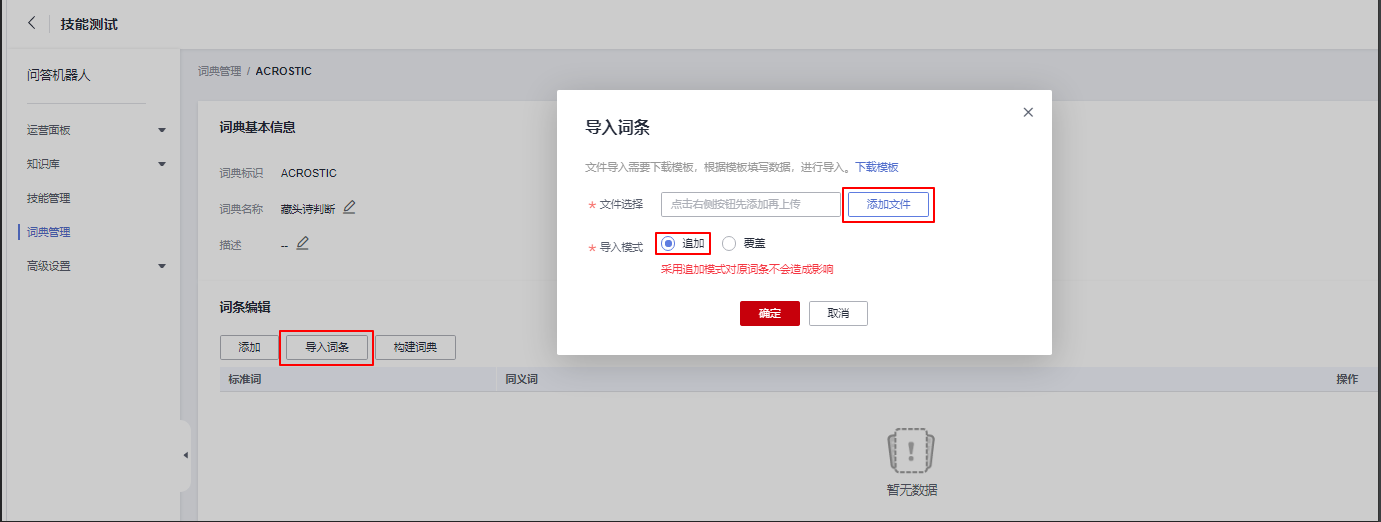
导入完成后,点击“构建词典”。如下图所示:
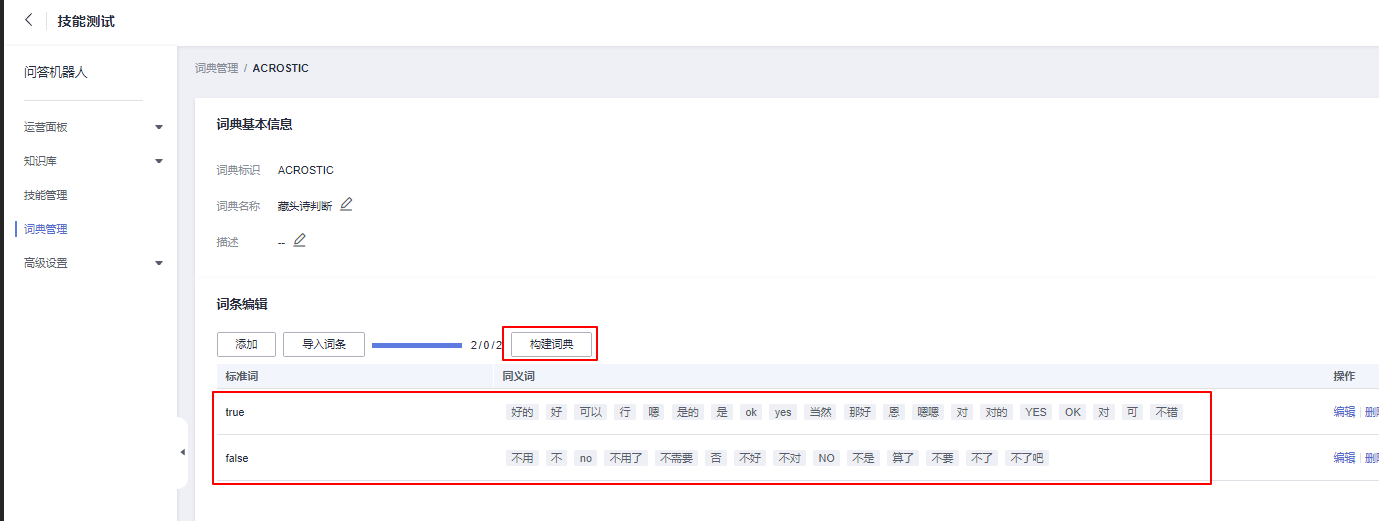
至此,两条词典创建成功,返回词典管理页面,点击“发布词典”,如下图所示:
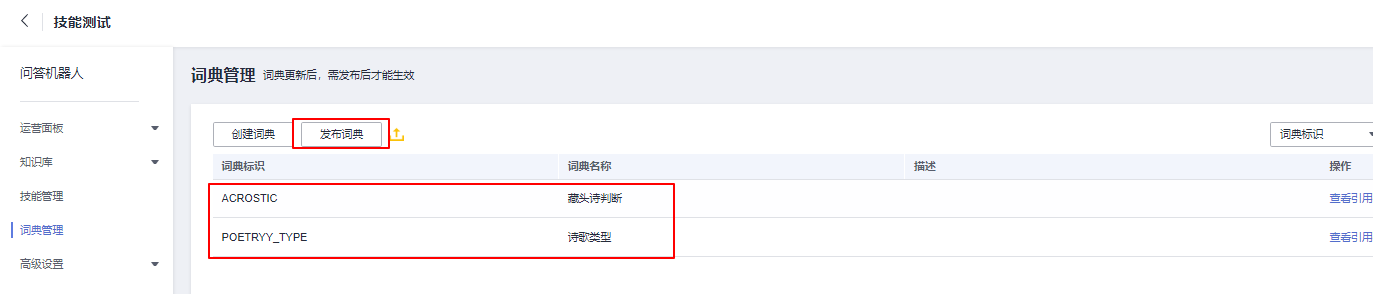
技能配置
本节将添加语料并标注,配置作诗机器人的技能。
点击此链接,进入对话机器人服务的“技能管理”,新建写诗技能并进行技能配置。
创建技能
点击“添加技能”按钮,选择“多轮对话技能”,点击下一步,输入技能名称:写诗技能,如下图所示:
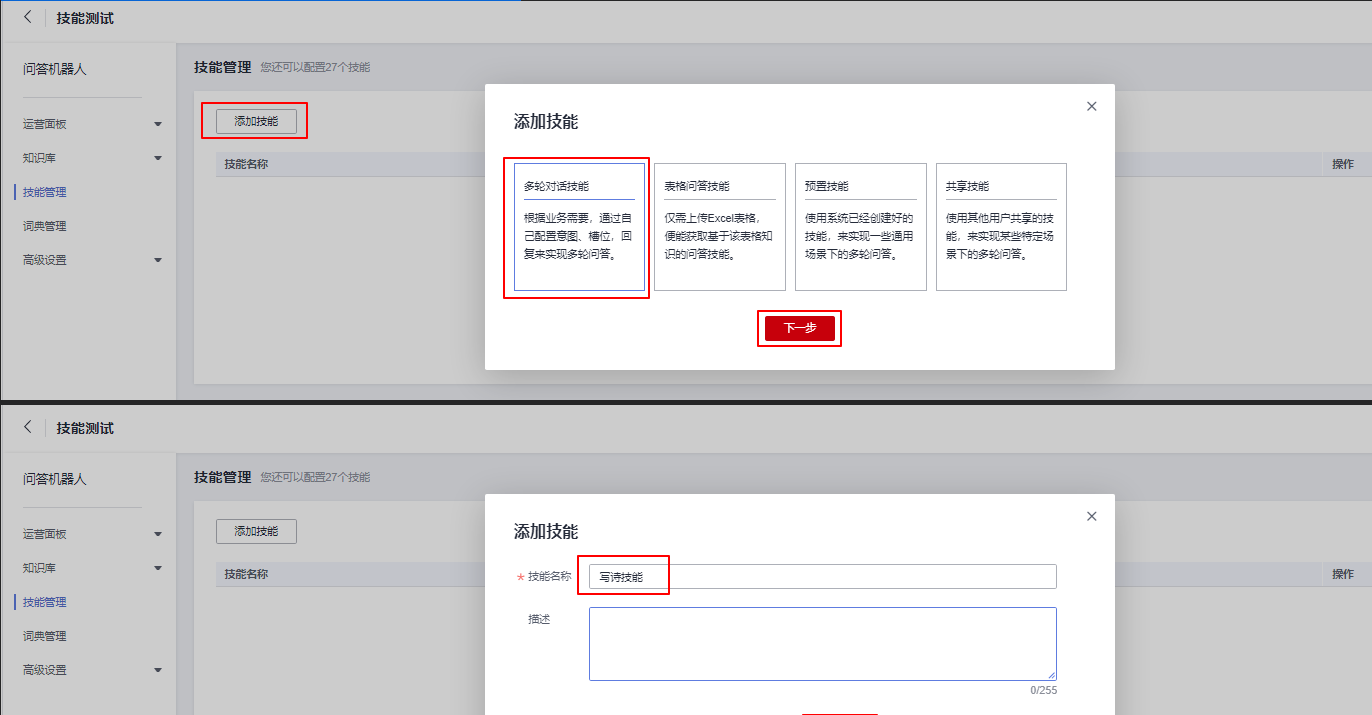
创建意图
技能创建完成后,点击进入写诗技能,在意图列表中点击“创建”按钮,如下图指导填写:
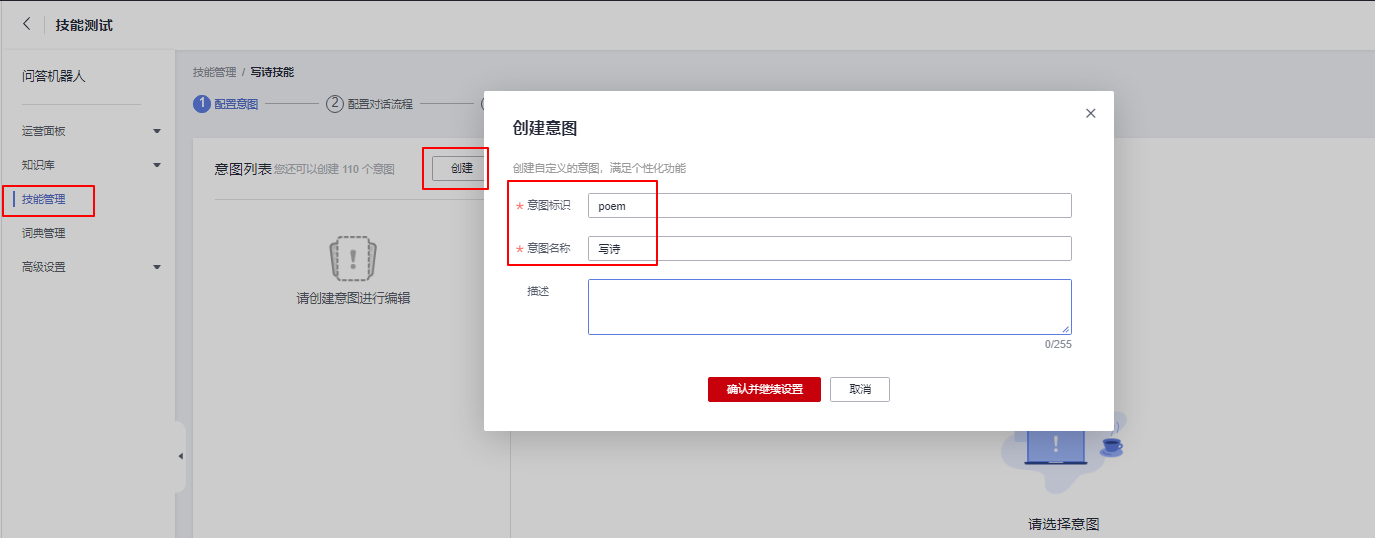
意图标识:poem
意图名称:写诗
然后点击“确认并继续设置”按钮,继续配置该意图。
添加用户问法语料
进入“poem”意图的“用户问法”,点击“用户问法语料”输入框下方的蓝色字体“批量添加用户问法语料”,复制下方的语料至弹出对话框,点击“确认”完成用户问法预料导入。
以秋思为题写首诗
作诗一首
写一首五言绝句
写一首诗
写个诗
写首七言绝句
来一个七言律诗
来首诗吧
用白云写一首诗
用秋思写个五言律诗
给我写个诗
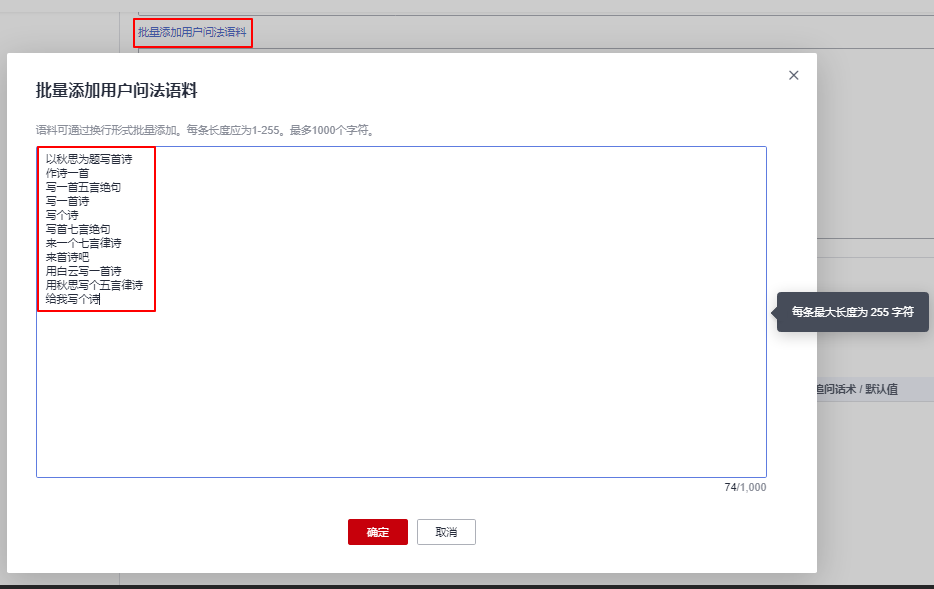
语料添加完之后,滑动页面到最下方,点击“保存”。可以得到如下结果:
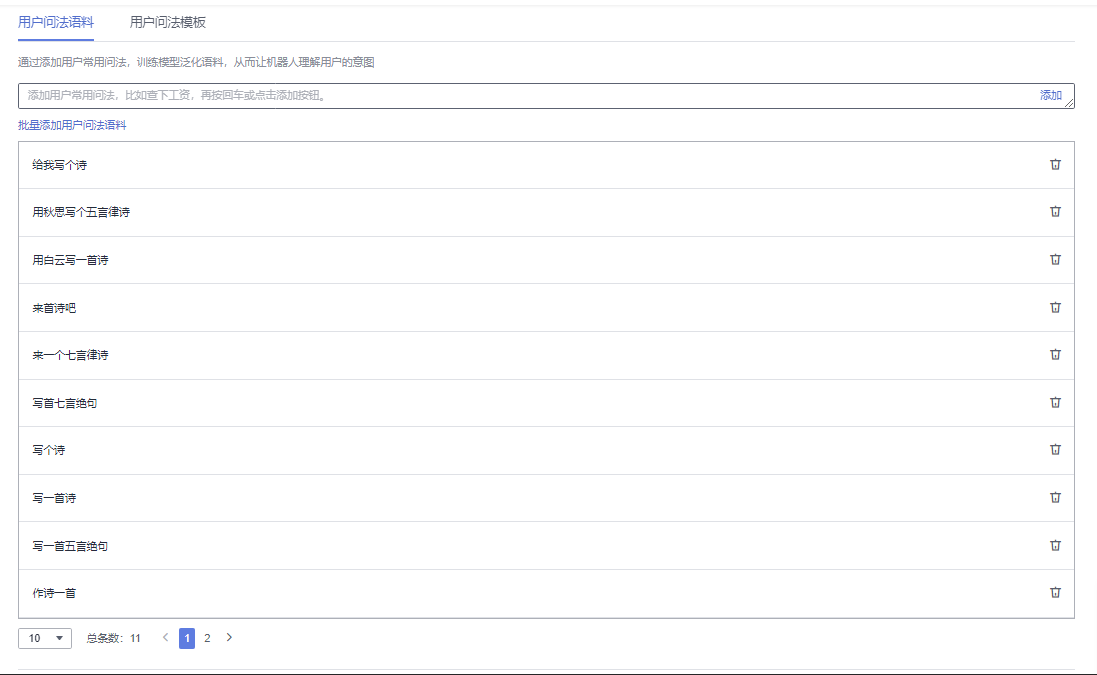
添加槽位
往下滑动页面,找到“槽位管理”页面,分别创建槽位:poetryType(诗歌类型),poetryName(诗歌名称),acrostic(藏头诗)三个槽位。槽位是触发意图的关键信息。
然后点击“添加槽位”按钮,按照如下指导,添加 poetryType 槽位:
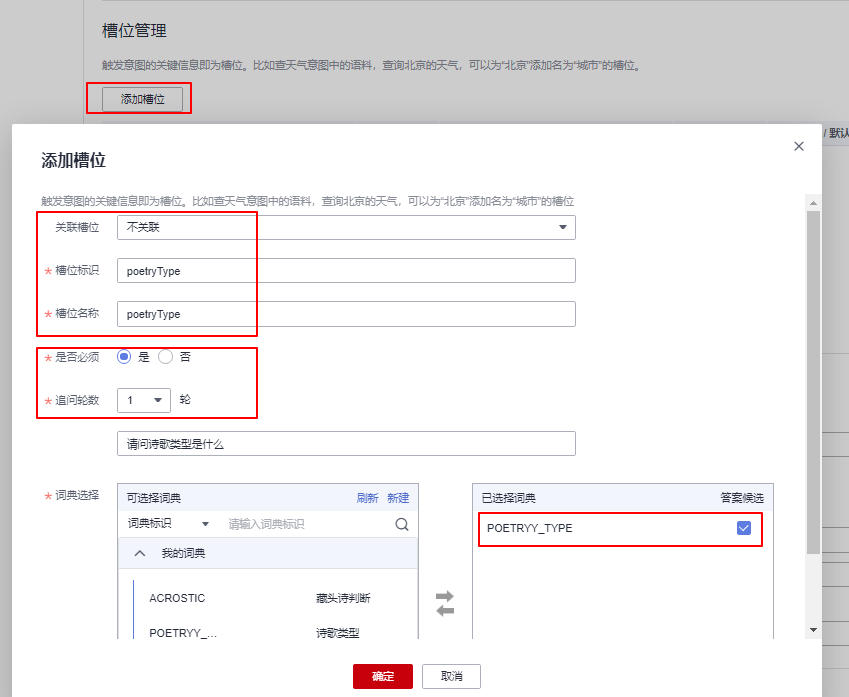
关联槽位:不关联
槽位标识:poetryType
槽位名称:poetryType
是否必须:是
追问轮数:1
输入框:请问诗歌类型是什么?
词典选择:POETRY_TYPE
答案候选:勾选
然后点击“确定”按钮。
再次点击“添加槽位”按钮,按照如下指导,添加 poetryName 槽位:
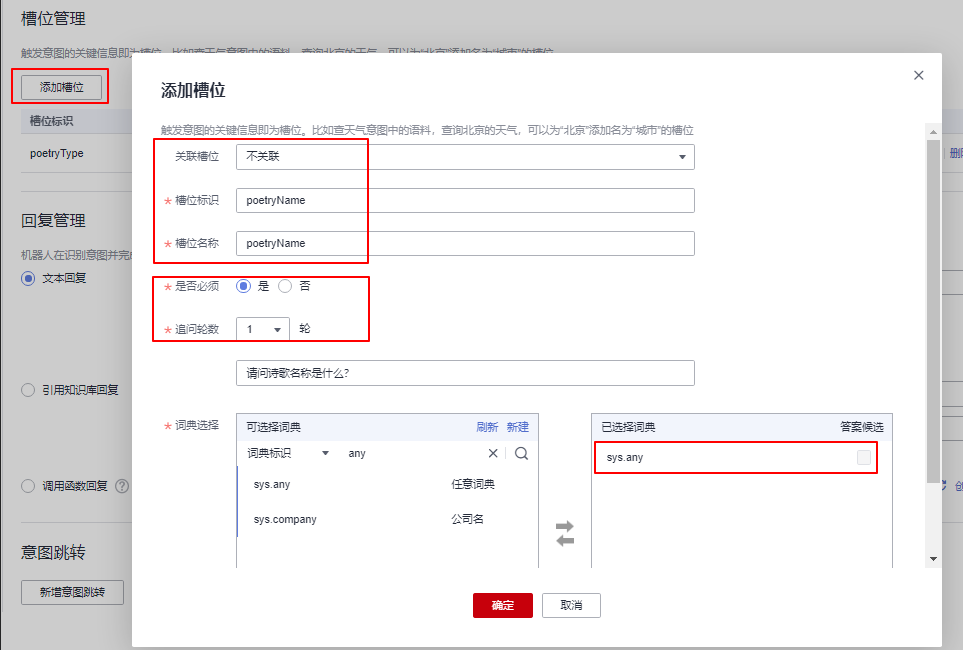
关联槽位:不关联
槽位标识:poetryName
槽位名称:poetryName
是否必须:是
追问轮数:1
输入框:请问诗歌名称是什么?
词典选择:sys.any
答案候选:不勾选
然后点击“确定”按钮。
再次点击“添加槽位”按钮,按照如下指导,添加 acrostic 槽位:
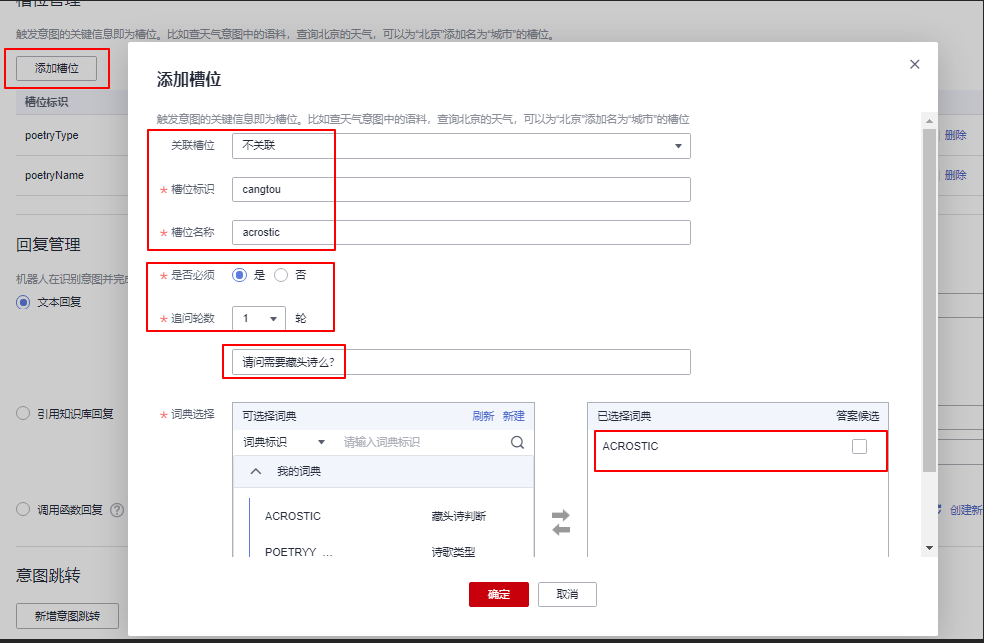
关联槽位:不关联
槽位标识:cangtou
槽位名称:acrostic
是否必须:是
追问轮数:1
输入框:请问需要藏头诗么?
词典选择:ACROSTIC
答案候选:不勾选
然后点击“确定”按钮。
三个槽位添加完成后,滑动页面到最下方,点击“保存”。可以得到如下列表:
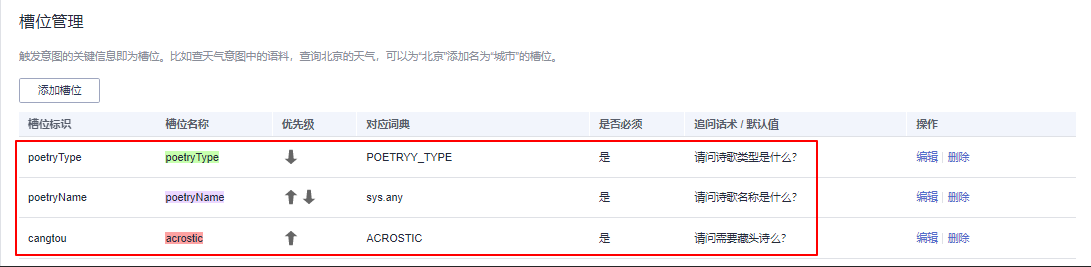
语料标注
往上滑动页面,回到“用户问法”,对“用户问法语料”列表中的语料进行标注。
选中关键词,然后使用槽位对关键词标注。例如:七言绝句——poetryType,秋思——poetryName。
标注完成后,如下图所示:
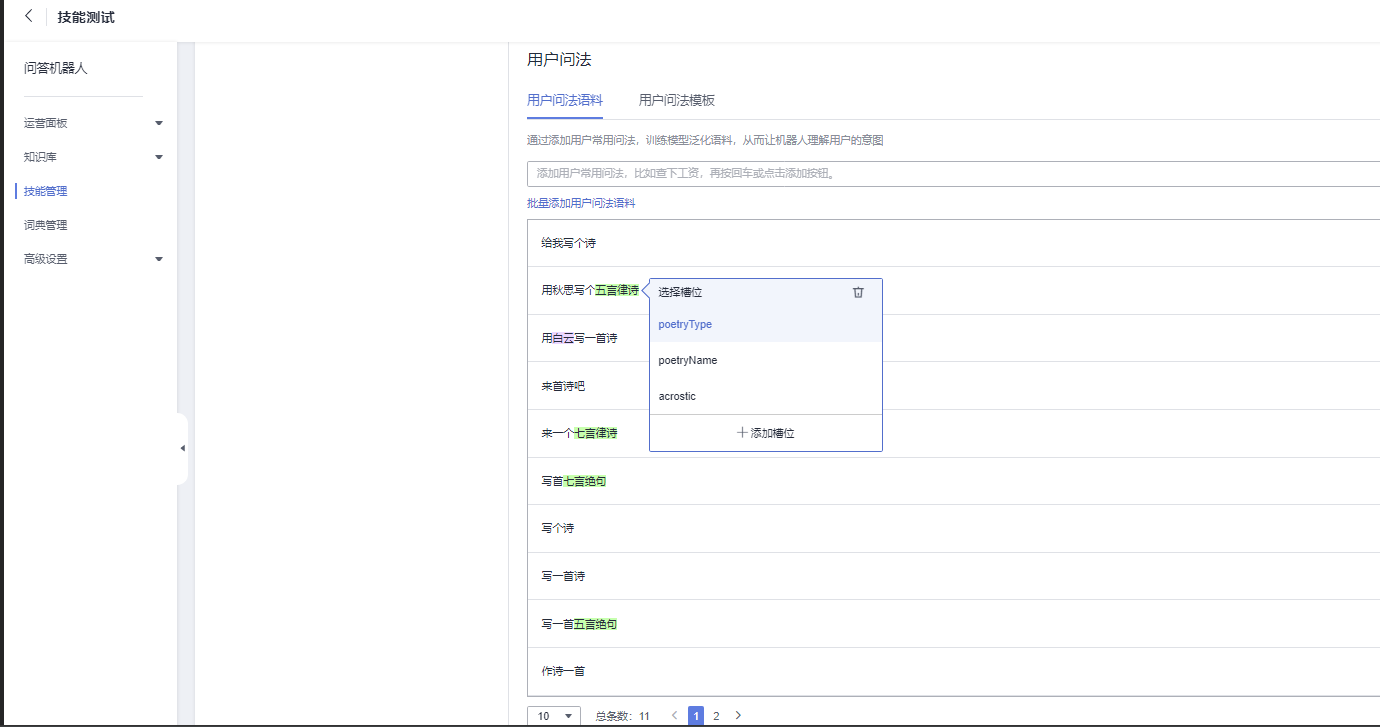
添加用户问法模板
点击“用户问法”中的“用户问法模板”页面中添加模板。
点击“添加模板”按钮。模板内容如下图所示,在相应位置点击下方槽位名称插入相应槽位。完成配置后用户即可使用模板的问法与机器人进行对话。
添加第一个模板:
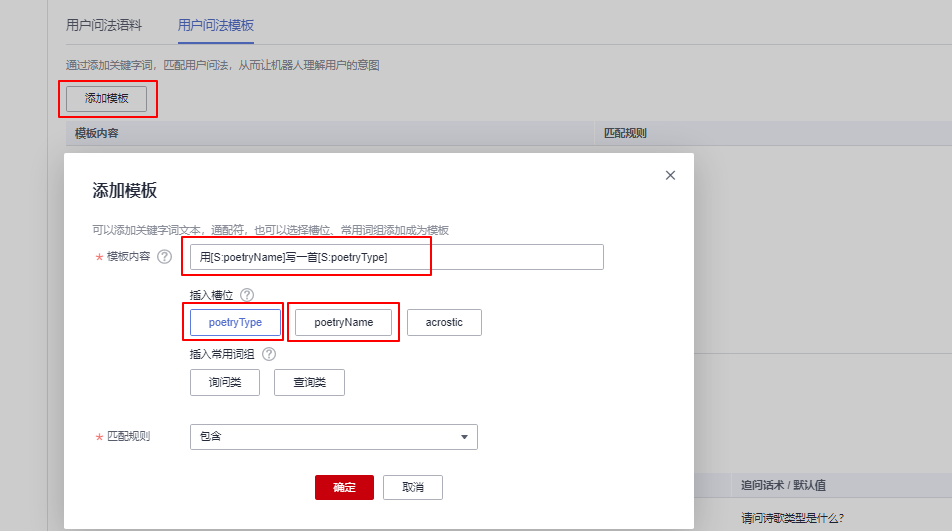
添加第二个模板:
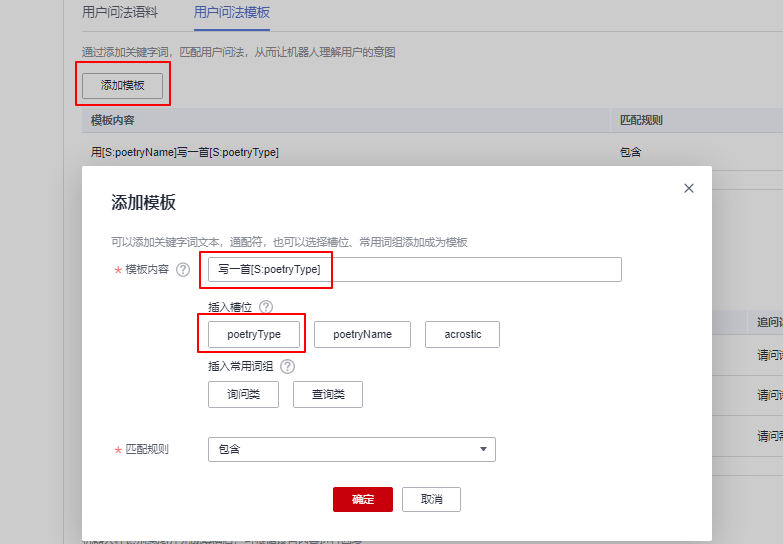
技能体验
模型发布完成后,回到“技能管理”页面,点击右上角“对话体验”按钮(诗歌类型槽位已配置开启候选项,因此用户可通过点击响应类型进行自动回复)
下图是一组对话样例:
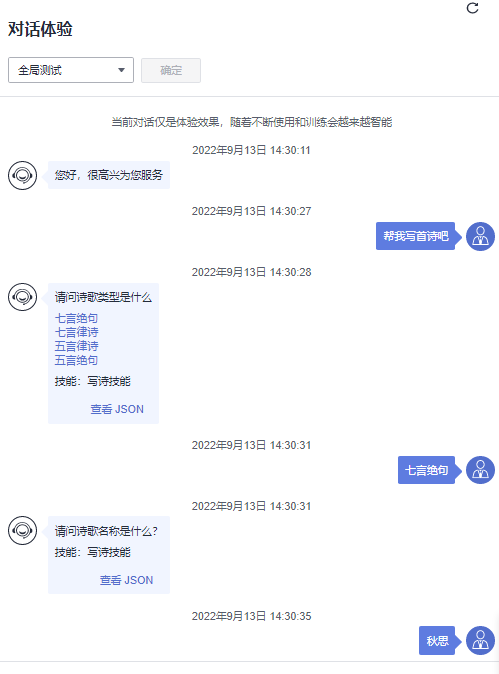
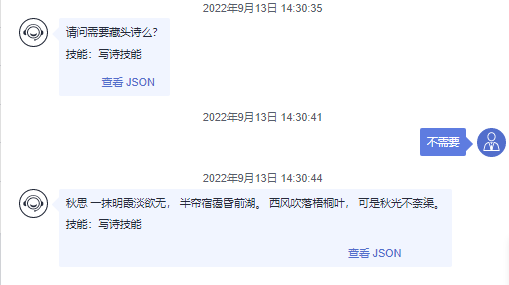
恭喜你:
祝贺您,您已经使用 CBS 技能平台完成了技能机器人的配置!接下来您可以结合不同的需求为机器人配置各项技能,实现不同场景下的多轮对话能力。
接下来您可以
和作诗机器人尝试其他形式的多轮对话。
尝试对话机器人服务中的其他功能。
审核编辑 黄宇
-
盘点#机器人开发平台2025-05-13 1300
-
Al大模型机器人2024-07-05 2341
-
华为云 API 对话机器人的魅力—体验 AI 垃圾分类机器人2023-10-11 1085
-
设计一个能自由行走并且可以与人语音对话机器人的设计资料分享2021-12-17 1238
-
机器人的定义是什么?工业机器人的应用有哪些?2021-07-05 5259
-
对话机器人的智能程度判断方法介绍2021-01-06 3113
-
【HarmonyOS HiSpark AI Camera】云撸猫智能机器人2020-11-19 783
-
AI智能语音机器人 揭秘让企业电销轻松拓客神器2020-07-21 1236
-
AI语音智能机器人开发实战2019-01-04 6370
-
华云天下智能电话机器人有哪些优势?2018-08-22 3428
-
电话机器人:电销行业精准筛选客户的利器2018-08-21 4047
-
电销机器人的优点2018-06-12 4173
-
智能打电话,机器人哪家比较好 如何选择合适的电销机器人2018-05-03 9245
-
我与我的机器人2015-08-05 4706
全部0条评论

快来发表一下你的评论吧 !

